
Outlook, klasör oluşturmanızı ve özelleştirmenizi sağlarsütun ekleme ve kaldırma gibi birçok yönden görüntüleme; mesajları gruplama ve sıralama; ve hatta koşullu biçimlendirme uygulayarak. Ayrıca, Outlook’un belirli sütunlarda bilgileri nasıl görüntüleyeceğini de sütunları biçimlendir seçeneği. Bir göz atalım.
Başlamak için, Gelişmiş Görünüm Ayarları penceresini açacağız. Şerit üzerindeki “Görünüm” sekmesine geçin ve “Görünüm Ayarları” düğmesini tıklayın.
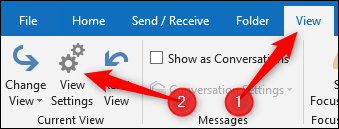
Ayrıca bir sütun başlığına sağ tıklayarak ve içerik menüsünden “Ayarları Görüntüle” komutunu seçerek oraya ulaşabilirsiniz.

Gelişmiş Görünüm Ayarları penceresi, klasör görünümünü özelleştirmenizi sağlar. "Sütunları Biçimlendir" düğmesini tıklayın.

Sütunları Biçimlendir penceresi, seçili görünümde düzenleyebileceğiniz tüm sütunları görüntüler.

Burada gösterilen sütunlarvarsayılan "kompakt" klasör görünümü. Bahsetme sütunu, sizin değiştiremeyeceğiniz belirli bir biçimlendirmeye sahip olduğu için eksik. Ancak bu nadirdir; Burada çoğu sütunu biçimlendirebilirsiniz.
İLGİLİ: Microsoft Outlook'taki Mansiyon Sütunu nedir?
Yapabileceğiniz biçimlendirme türü belirlenirsütuna göre. Önem sütunu, yalnızca bir bitmap (sırasıyla Yüksek ve Düşük önem için yukarı veya aşağı oku gösteren bir resim dosyası) ve metin (önem derecesinin yazılı adı: Yüksek, Normal, Düşük) arasında seçim yapmanızı sağlar.
Öte yandan, Konu sütunu tüm seçenekleri düzenlemenize izin verir (Biçimlendirme için tek seçenek “Metin” olsa da, orada değiştirmek çok fazla değildir).

Seçeneklerden görebileceğiniz gibi, değiştiremezsiniz.yazı tipleri, bunun koşullu biçimlendirme ile çakışacağından, ancak görüntüleme biçimini, sütunun görünen adını, genişliğini ve hizalamasını değiştirebilirsiniz. Etiketi “Posta Nedeni” olarak ve “Doğru” olarak hizalamayı değiştireceğiz.

Bu pencerelerden çıkmak için birkaç kez “Tamam” ı tıkladıktan sonra, sütun değişikliklerini hemen klasörümüzde görebiliriz.

Daha faydalı olan değişikliklerden biri“Alındı” sütunu. Varsayılan olarak, mesajların alındığı tarihin oldukça izleyici dostu olmayan “gün” + “tarih” + “saat” gibi oldukça tuhaf bir kombinasyonuyla gösterilir. Sütun biçimlendirme ile bunu değiştirebilirsiniz.
Görünüm Ayarları> Gelişmiş Görünüm Ayarları> Sütunları Biçimlendir'e gidin ve “Alındı” alanını seçin. Varsayılan Format “En İyi Sığdır” dır, ancak açılır menüye basarsanız, başka birçok seçenek görürsünüz.

Biçimin "gün" bölümünü kaldırmak için en üst seçeneğe geçeceğiz.

Açık pencerelerden “Tamam” olduğunda sütun değişti ve okunması çok daha kolay.

Hangi formatın sizin için en uygun olduğunu seçebilirsiniz, böylece mesajlarını kontrol altında tutan bir kişiyseniz, yılsız yapmak isteyebilirsiniz. Eğer öyleysen Gerçekten mi Postanızın kontrolünü elinize aldığınızda, yalnızca mesajın geldiği zamanı gösterebilirsiniz, ancak henüz gün ve ay olmadan yapmaya hazır değiliz.
Sütunları Biçimlendir panelinde görünen herhangi bir sütunu değiştirebilir ve klasör görünümünü başka bir klasöre uygularsanız, aktardığınız sütun formatlama değişikliklerini de aktarın.







